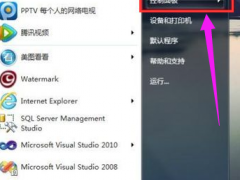如何用360一键重装系统win7[多图]
教程之家
Win7
360一键重安装系统win7要怎么操作?360一键重装系统其实非常适合刚用电脑的新手小白,下面就跟着小编一起去看看360一键重装系统win7的操作方法,希望能帮助到大家。
工具/原料
系统版本:window10
品牌型号:HP CQ43-103TU
软件版本:360安全卫士、360重装大师
1、先在官网下载360安全卫士,接着打开360安全卫士,在所有工具中添加【系统重装】;
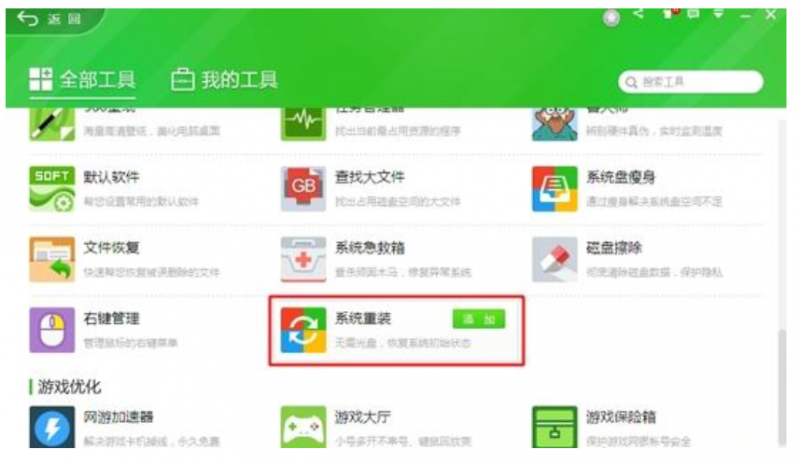
2、打开360重装大师,点击【重装环境检测】;
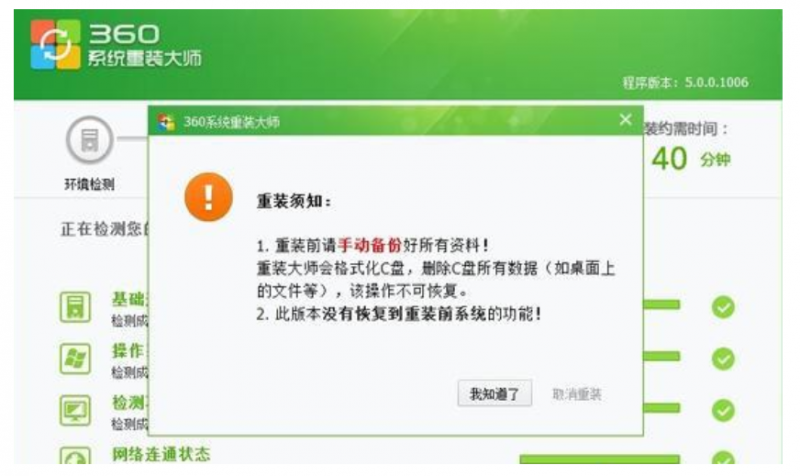
3、然后备份好重要文件
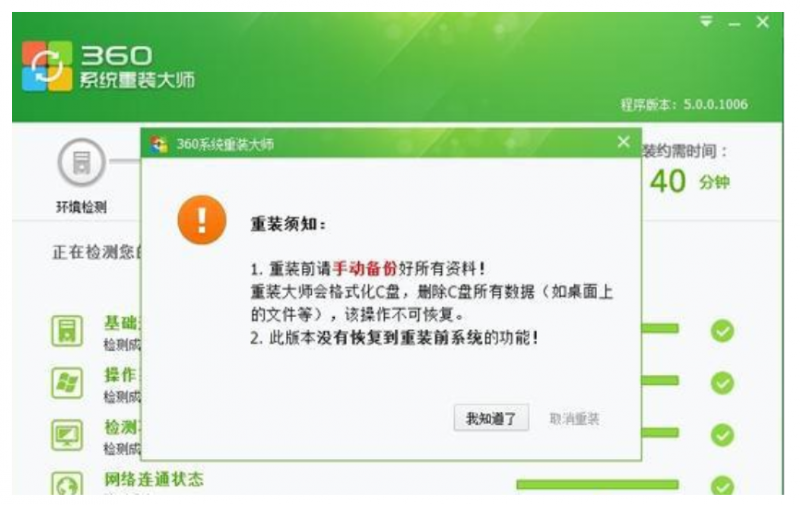
4、接着将自动检测并下载差异文件;
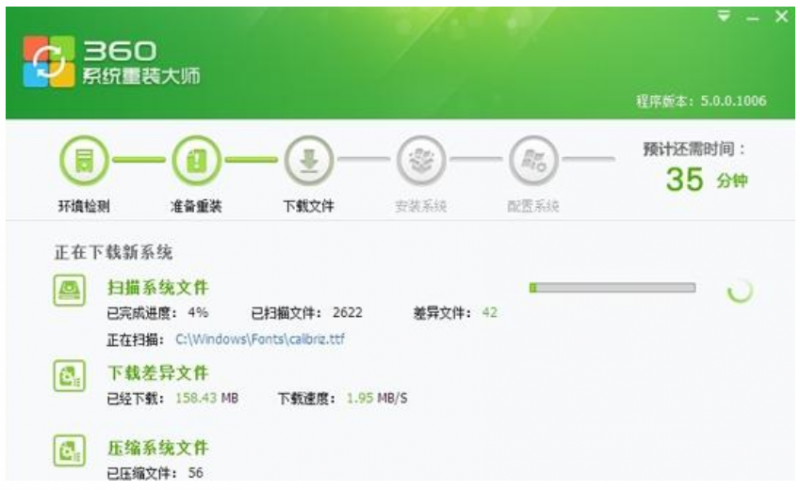
5、下载完成后,点击【立即重启】;
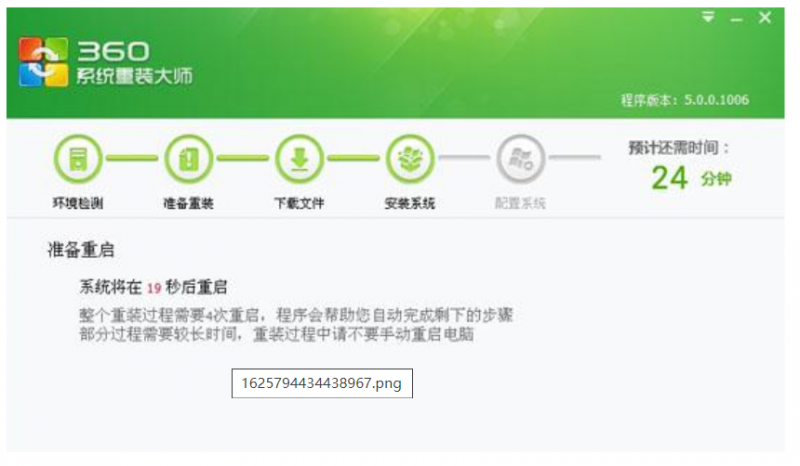
6、重启电脑进入重装系统win7操作,重装过程会有4次的重启;
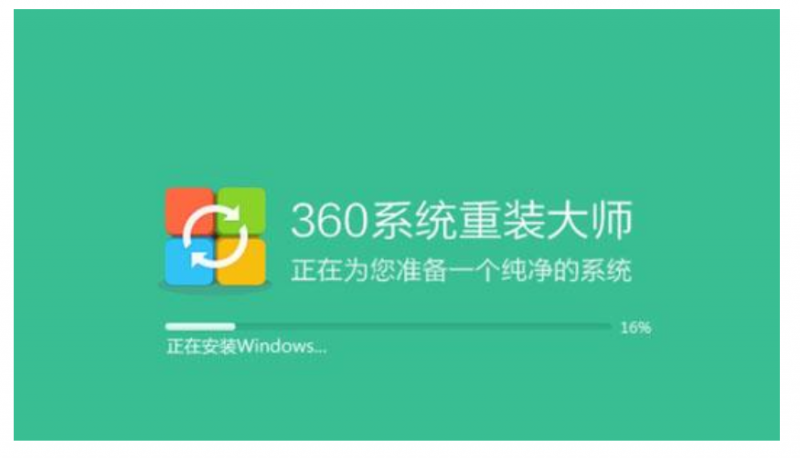
7、出现这个界面就是安装完了,进入新系统。
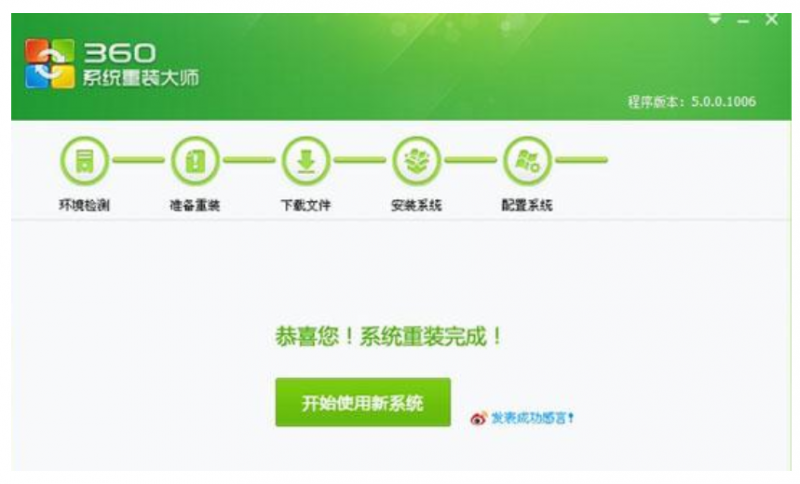
总结
1、先在360安全卫士中添加360重装大师
2、下载系统文件
3、安装win7
4、重启电脑,安装完毕
![笔记本安装win7系统步骤[多图]](https://img.jiaochengzhijia.com/uploadfile/2023/0330/20230330024507811.png@crop@160x90.png)
![如何给电脑重装系统win7[多图]](https://img.jiaochengzhijia.com/uploadfile/2023/0329/20230329223506146.png@crop@160x90.png)

![u盘安装win7系统教程图解[多图]](https://img.jiaochengzhijia.com/uploadfile/2023/0322/20230322061558376.png@crop@160x90.png)
![win7在线重装系统教程[多图]](https://img.jiaochengzhijia.com/uploadfile/2023/0322/20230322010628891.png@crop@160x90.png)
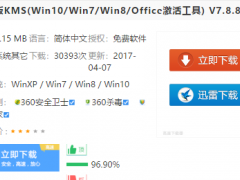
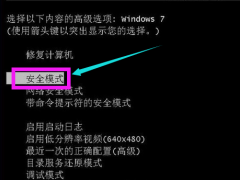
![电脑装系统win7的方法步骤图解[多图]](https://img.jiaochengzhijia.com/uploadfile/2023/0312/20230312035543156.png@crop@240x180.png)